ВУЗ: Не указан
Категория: Не указан
Дисциплина: Не указана
Добавлен: 07.12.2021
Просмотров: 1530
Скачиваний: 1
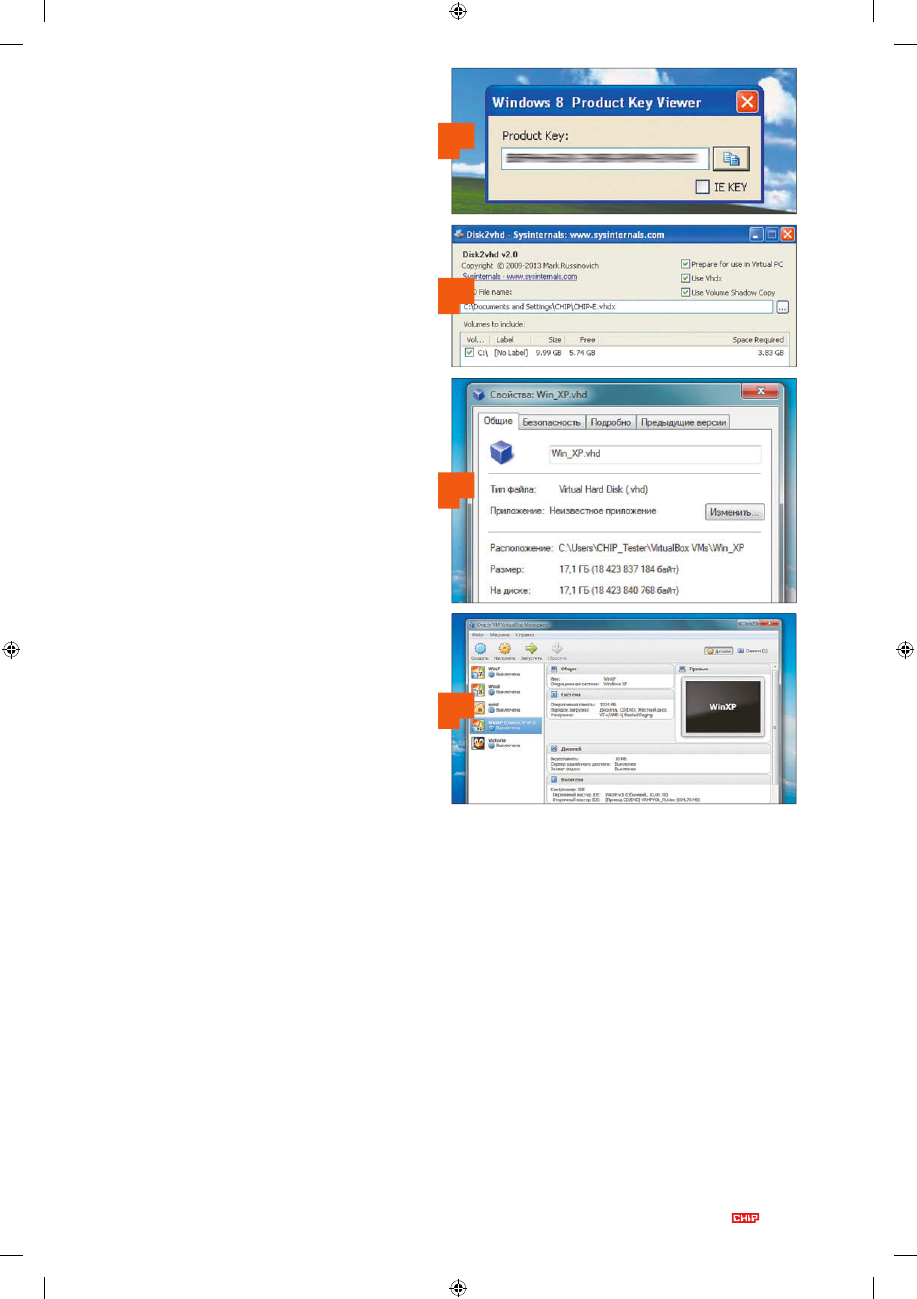
04/2014
106
ТЕХНИКА
ХР навсегда
ВИРТУАЛЬНАЯ
машина
Если система ХР вам нужна только изредка,
перенесите ее в виртуальную машину, действу-
ющую в Windows, Linux или OS X.
1. Подготовка Windows
Если вы собираетесь перенести Windows ХР в виртуаль-
ную машину, обязательно воспользуйтесь случаем и пред-
варительно очистите систему от хлама. Удалите устарев-
шие данные и «мертвые» программы, затем пройдитесь
еще раз с CCleaner (есть на CHIP DVD). Все файлы, к
которым вы часто обращаетесь, должны будут перейти
не в виртуальную машину, а в новую основную систему.
Если у вас под рукой не оказалось CD с ХР, на котором
напечатан ключ, или на компьютере нет соответствую-
щей наклейки с ключом Windows, вам придется считы-
вать его с помощью инструмента Windows 8 Product Key
Viewer (есть на CHIP DVD). Позднее он вам понадобит-
ся, чтобы активировать ХР в виртуальной машине. Рас-
пакуйте ZIP-архив и запустите содержащийся в нем
файл pkeyui.exe. Инструмент сразу покажет используе-
мый вами действующий ключ Windows.
2. Помощник при переносе
Есть несколько инструментов, специализирующихся на
переносе Windows. Мы рекомендуем вам бесплатный
Disk2vhd (скачать его можно по короткой ссылке
tinyurl.
com/ybrykb9
) от компании Microsoft, который не тащит за
собой ненужный балласт, надежно работает и обладает
массой рациональных функций для приспособления к
виртуальной машине. Распакуйте ZIP-архив и запустите
содержащийся в нем файл disk2vhd.exe. После подтверж-
дения лицензионного соглашения инструмент упакует
текущую версию Windows в VHD-файл. В верхней части
окна нужно будет указать, куда сохранить этот образ.
ВАЖНО.
Поставьте галочку перед «Подготовить для исполь-
зования в виртуальном ПК». Так система остается неза-
тронутой, а конфигурация загрузки оптимизируется для
использования в виртуальной машине. В образ сохраня-
ется не весь жесткий диск, а только прилагаемые эле-
менты. Один клик на «Создать» запускает конвертацию.
3. Захватить образ с собой
Инструмент Microsoft создает образ в формате VHD.
В версиях Windows 7 повышенного уровня («Профессио-
нальная», «Максимальная» и «Корпоративная») можно ис-
пользовать образ в режиме ХР. В других системах главной
альтернативой становится VirtualBox (есть на CHIP DVD),
также можно обойтись VHD-файлами без конвертации.
Для этого упакуйте созданный VHD-образ на внешний жест-
кий диск и перенесите его в новую Windows.
4. Настроить VirtualBox
Перенесите VirtualBox на новый компьютер или в версию
Windows, на которую вы переходите (есть и программное
обеспечение для Linux и OS X). После установки нажмите
на «Обновить» и выберите виртуальную машину для Win-
dows ХР. Выделите объем оперативной памяти (256 Мбайт
должно хватить), а потом выберите «Использовать суще-
ствующий жесткий диск». Теперь отыщите ранее создан-
ный VHD-файл и нажмите «Произвести». Теперь Windows
ХР работает в виртуальной машине. Могут возникнуть
проблемы с активацией, ведь ХР не оставит без внимания
то, что он вдруг стал работать на другом аппаратном обе-
спечении. Теперь вам понадобится ключ, подготовлен-
ный согласно пункту 1. Если он больше не принимается,
нужно обратиться к телефонной активации, которая про-
должит работать, несмотря на окончание поддержки ХР.
СОВЕТ.
Чтобы повысить уровень производительности вирту-
альной машины, необходимо произвести в VirtualBox до-
полнительные установки через «Устройства» и «Дополнения
гостевой ОС». Для надежности создайте копию состоя-
ния системы. Выберите в VirtualBox виртуальную машину
и «Точки сохранения | Создать точку сохранения». Теперь
в экстренном случае вы сможете вернуться к копии с по-
мощью функции «Восстановить точку сохранения».
1
2
3
4
_00A2O_CH_04_2014_78PR_WinXP.indd_25709839.indd 106
27.02.2014 16:54:04
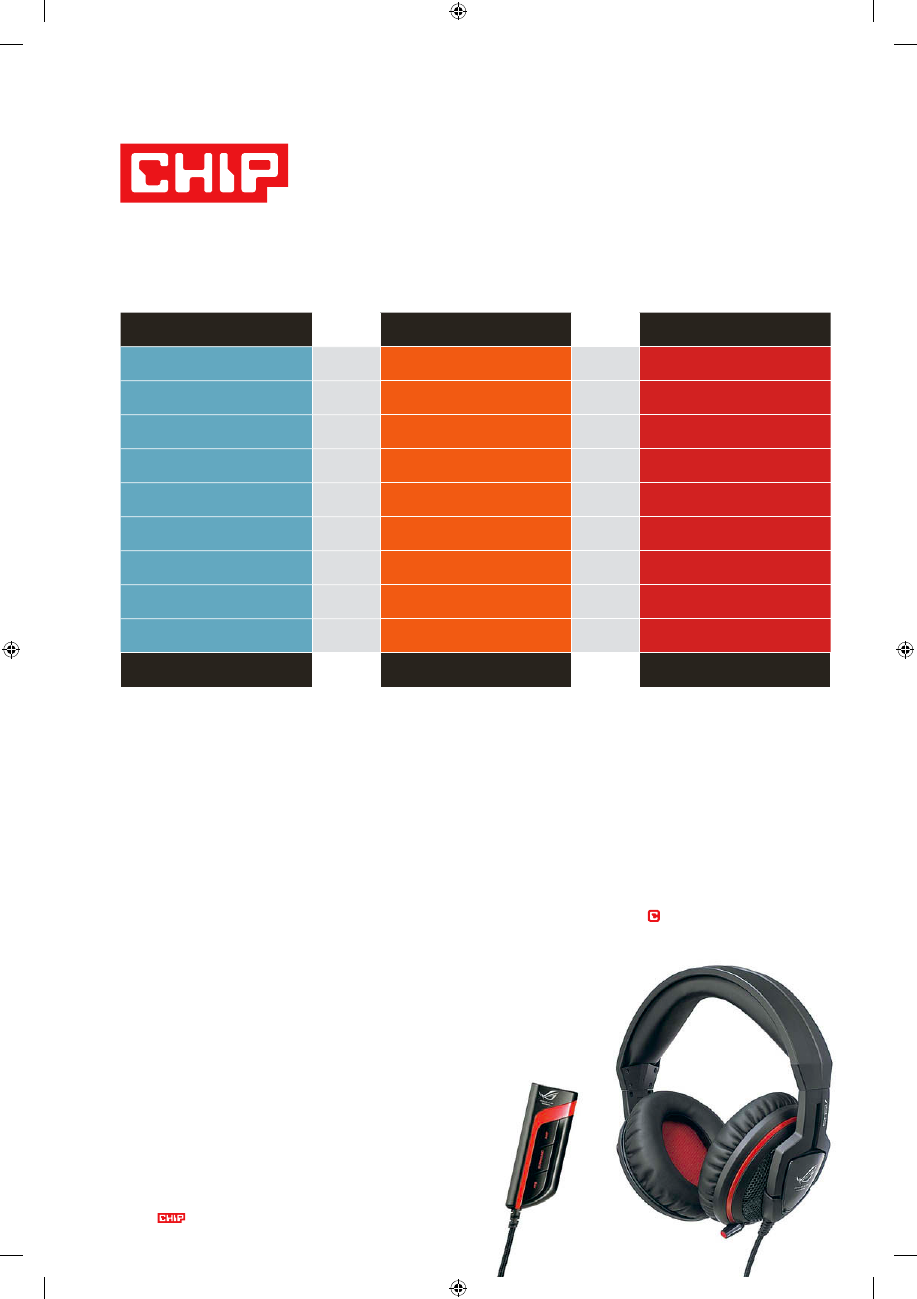
04/2014
Не знаете, какой системный блок выбрать? Воспользуйтесь нашими
советами. Каждый месяц журнал CHIP обновляет оптимальные конфигурации
компьютеров трех основных типов.
Ф
О
Т
О
:
компания-производитель
ГИД ПОКУПАТЕЛЯ ПК
107
Оптимальная конфигурация ПК
ТЕХНИКА
ми мультимедийными задачами и обработкой видео в
формате Full HD. Однако следует учесть, что в этом слу-
чае вам придется мириться с высоким уровнем шума и
серьезным энергопотреблением.
В таблице представлены оптимальные конфигура-
ции трех типов системных блоков. При выборе конкрет-
ной модели следует учитывать несколько моментов: ее
качество, стоимость, комплект поставки и гарантий-
ный срок. Хорошим ориентиром может служить продук-
ция именитых брендов: крупные, проверенные време-
нем компании, как правило, не производят некачест-
венные комплектующие.
Как выбрать оптимальную
«начинку» для ПК?
Для правильного выбора оптимальной конфигурации
системного блока следует заранее определиться с бюд-
жетом и назначением будущего компьютера.
Недорогой ПК начального уровня отлично подходит для
работы в текстовых редакторах, с электронными табли-
цами, базами данных, создания презентаций, под-
готовки различных документов, воспроизведения му-
зыки, видео формата Full HD, доступа в Интернет и не-
требовательных игр. Кроме того, компьютеры данно-
го сегмента потребляют относительно мало электро-
энергии и практически бесшумны.
Мультимедийный ПК предназначен для решения бо-
лее широкого круга задач, в который входят конвер-
тирование HD-видео, работа в аудио- и графических ре-
дакторах, современные трехмерные игры и другие вир-
туальные развлечения. Умеренное энергопотребление
наряду с приемлемым уровнем шума и сравнительно вы-
сокой производительностью делают данный тип систем
отличным решением для домашнего использования.
Кроме того, такой ПК отличается оптимальным соотно-
шением цены и качества.
Игровой компьютер рассчитан в первую очередь на
высокую производительность в самых современных и
богатых на спецэффекты играх. Он также без труда
справится с офисными приложениями, разнообразны-
ОФИСНЫЙ ПК
МУЛЬТИМЕДИЙНЫЙ ПК
ИГРОВОЙ ПК
MiniTower или MidiTower,
мощность блока питания — 350 Вт
КОРПУС
MidiTower,
мощность блока питания — 500–600 Вт
КОРПУС
MidiTower или FullTower,
мощность блока питания — 850 Вт
чипсет Intel H61 (CPU Intel)
или AMD A55 (CPU AMD)
МАТЕРИНСКАЯ
ПЛАТА
чипсет Intel Z77 (CPU Intel)
или AMD 990FX (CPU AMD)
МАТЕРИНСКАЯ
ПЛАТА
чипсет Intel X79 (CPU Intel)
или AMD 990FX (CPU AMD)
Intel Celeron G1610
или AMD A4-5300
ПРОЦЕССОР
Intel Core i5-4570
или AMD FX-8350
ПРОЦЕССОР
Intel Core i7-4960X
или AMD FX-9590
2 Гбайт DDR3-1333
(2x 1 Гбайт)
ОПЕРАТИВНАЯ
ПАМЯТЬ
4 Гбайт DDR3-1333
(2x 2 Гбайт)
ОПЕРАТИВНАЯ
ПАМЯТЬ
8 Гбайт DDR3-1600
(4x 2 Гбайт)
интегрированная
ВИДЕОПЛАТА
NVIDIA GeForce GTX 760
или AMD Radeon R9 270X
ВИДЕОПЛАТА
NVIDIA GeForce GTX 780Ti
или AMD Radeon R9 R290X
интегрированная
ЗВУКОВАЯ
ПЛАТА
интегрированная
ЗВУКОВАЯ
ПЛАТА
Creative Sound Blaster Recon3D
Fatal1ty Champion
интегрированная
СЕТЕВАЯ
ПЛАТА
интегрированная
СЕТЕВАЯ
ПЛАТА
интегрированная
SATA (500 Гбайт), 7200 об./мин.
ОПТИЧЕСКИЙ
ПРИВОД
SATA (1 Тбайт), 7200 об./мин.
ОПТИЧЕСКИЙ
ПРИВОД
SSD (256–500 Гбайт) +
SATA (3 Тбайт), 7200 об./мин.
DVD±RW
ОПТИЧЕСКИЙ
ПРИВОД
Blu-ray (комбинированный)
ОПТИЧЕСКИЙ
ПРИВОД
Blu-ray (комбинированный)
СРЕДНЯЯ РОЗНИЧНАЯ ЦЕНА:
до 10 000 руб./2500 грн.
СРЕДНЯЯ РОЗНИЧНАЯ ЦЕНА:
до 35 000 руб./8800 грн.
СРЕДНЯЯ РОЗНИЧНАЯ ЦЕНА:
до 80 000 руб./20 000 грн.
Наушники ASUS ROG
Orion поставляются
в комплекте с внешней
звуковой картой и бу-
дут незаменимы для
вашего игрового ПК во
время динамичных
онлайн-баталий
_00AAB_CH_04_2014_46TT_3PC.indd_26104591.indd 107
28.02.2014 17:30:58
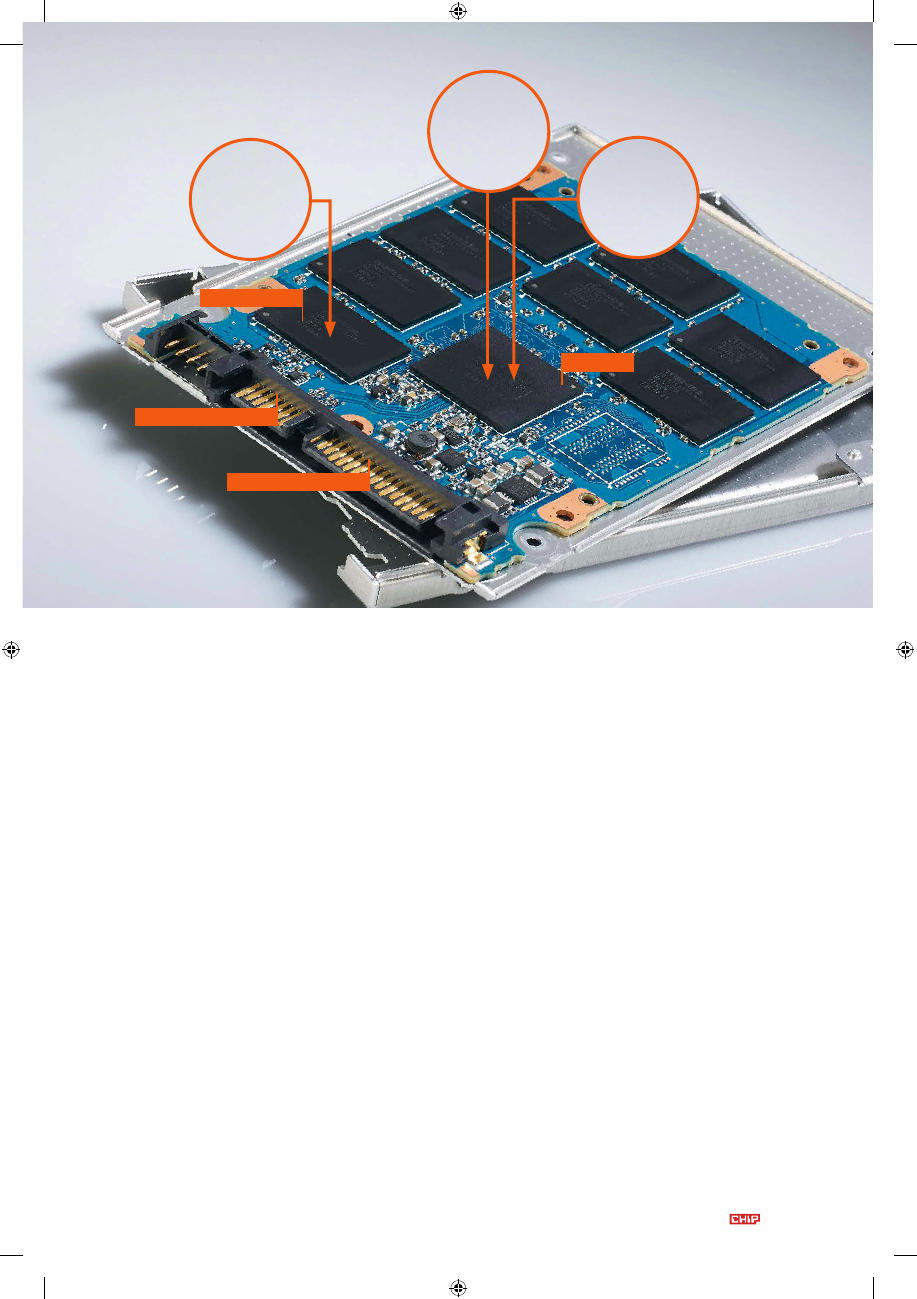
1. Износ памяти
Ячейки флеш-памяти
выдерживают лишь не-
сколько тысяч операций
перезаписи
3. Отказ
контроллера
Поломка контроллера
чревата потерей всех
хранящихся на SSD
данных
2. Ошибки
чтения/записи
Из-за проблем с про-
шивкой диск работает
нестабильно
Контроллер
Линии питания SATA
Линии данных SATA
Чип флеш-памяти
04/2014
108
ТЕХНИКА
Восстановление данных
Ф
О
Т
О
: к
омпании-производители; Nik
olaus Schaf
fler; Kroll Ontrack
Быстрые накопители на основе флеш-памяти используются все чаще
и чаще. После выхода SSD из строя спасти данные сложно, но возможно.
рассеяло эти сомнения благодаря достаточно равномер-
ному износу ячеек и высокому сроку службы, следующая
генерация дисков привлекла к себе повышенное вни-
мание из-за возникновения проблем: например, SSD-
контроллер SandForce SF-2000, который был рассчитан
на высокую производительность при относительно уме-
ренной цене, из-за некоторых ошибок в прошивке повсе-
местно вызывал сбои в системах.
Быстро изнашивающиеся
ячейки флеш-памяти
Основная причина ограниченного срока службы ячеек
флеш-памяти кроется в самом принципе их работы (см.
рисунок на стр. 89). Так, ячейка сохраняет информацию
за счет того, что плавающий затвор заряжен или разря-
жен. Для заряда плавающего затвора к управляющему за-
твору прилагается напряжение цепи управления. Благо-
даря ему электроны способны проходить через тонкий
З
начительно более высокая скорость работы — это
основной аргумент в пользу SSD-накопителей. Те
пользователи, которые привыкли работать за ПК
с мгновенным откликом системы, в дальнейшем,
как правило, не используют жесткий диск для уста-
новки на него ОС. Кроме того, одновременно с постоян-
ным снижением цен растет как емкость, так и скорость
устройств. Поэтому неудивительно, что все больше поль-
зователей отдает предпочтение твердотельным накопите-
лям. Однако современным SSD приписывают один весь-
ма существенный недостаток: они не только быстро со-
храняют данные, но и так же быстро их теряют. Опасения
подпитывались с самого начала принципиальным слабым
местом флеш-памяти, составляющей основу всех SSD-
накопителей. В некоторых современных моделях каждая
ячейка памяти обеспечивает лишь от 1000 до 3000 циклов
перезаписи. В то время как первое поколение SSD-уст-
ройств, к которым, например, относится модель Intel X25,
Спасение
данных с SSD
_00AAA_CH_04_2014_77PR_SSD-repair.indd_25588647.indd 108
28.02.2014 17:30:43
управляющий
затвор
плавающий затвор
изолятор
подложка
электрон
ОДНОУРОВНЕВЫЕ ЯЧЕЙКИ (SLC): 100 000 ЦИКЛОВ ПЕРЕЗАПИСИ
УРОВНИ НАПРЯЖЕНИЯ
100%
0%
ОБЪЕМ ДАННЫХ (1 БИТ)
0
1
МНОГОУРОВНЕВЫЕ ЯЧЕЙКИ (MLC): 3000 ЦИКЛОВ ПЕРЕЗАПИСИ
УРОВНИ НАПРЯЖЕНИЯ
100%
66%
33%
0%
ОБЪЕМ ДАННЫХ (2 БИТА)
0
1
10
11
ТРЕХУРОВНЕВЫЕ ЯЧЕЙКИ (TLC): 1000 ЦИКЛОВ ПЕРЕЗАПИСИ
УРОВНИ НАПРЯЖЕНИЯ
100% 84%
70%
56%
42%
28%
14%
0%
ОБЪЕМ ДАННЫХ (3 БИТА)
0
1
10
100
11
101
110
111
Увеличение плотности записи данных
Самые первые SSD, используя два уровня напряжения, сохра-
няли только один бит на ячейку. Увеличение уровней напряже-
ния означает увеличение количества записываемых битов, но
вместе с тем — меньший допуск на колебание напряжения.
Вследствие этого уменьшается срок службы ячейки.
04/2014
109
слой изоляции плавающего затвора. Однако электроны
могут оставаться там и в отсутствии напряжения.
В этом заряженном состоянии плавающий затвор созда-
ет электрическое поле, которое блокирует ток чтения, со-
держимое ячейки равно «0». Для записи единицы в ячей-
ку прилагается противоположное напряжение, необходи-
мое для того, чтобы заставить их через изоляцию выйти
из плавающего затвора. В незаряженном состоянии пла-
вающий затвор пропускает ток чтения, в результате со-
держимое ячейки принимает значение «1».
Срок службы ячейки снижает тонкий слой изоляции во-
круг плавающего затвора. Он изнашивается каждый раз,
когда через него проходят электроны, поэтому с течением
времени слой теряет свои изолирующие свойства. К тому
же электроны остаются здесь на длительный срок, вслед-
ствие чего он оказывает все большее сопротивление току
цепи управления. Его сила и продолжительность воздей-
ствия постепенно должны увеличиваться, что повышает
износ слоя изоляции и длительность операций записи.
Этот процесс будет развиваться до тех пор, пока ячейка не
начнет работать настолько медленно, что будет «тормо-
зить» диск, после чего контроллер отключит ее. Таким об-
разом, процессы перезаписи однозначно сокращают срок
службы накопителей. Эта ситуация осложняется тем, что
ячейки памяти настолько связаны друг с другом, что уда-
лить можно только целый блок объемом 256 или 512 кбайт.
А при очистке блоков в процессе перезаписи соверша-
ются дополнительные операции записи данных, что уве-
личивает износ. Следовательно, одной из главных задач
контроллера является снижение негативных последствий
явления, которое называется «усиление записи» (Write
Amplification) путем объединения процессов записи.
Несмотря на принципиальные недостатки флеш-памяти,
спрос на недорогие SSD большой емкости заставляет про-
изводителей увеличивать плотность записи данных. Со-
временные диски сохраняют уже не один бит на ячейку, а
два или три. Это стало возможным благодаря различным
уровням заряда, за которыми закреплены определенные
комбинации битов, что значительно снижает допуск на
колебание напряжения, необходимого для компенсации
износа изоляционного слоя, поэтому вместо 100 000 цик-
лов перезаписи, которые обеспечивали первые однобито-
вые ячейки, трехбитовая ячейка допускает около 1000 та-
ких циклов. Подливает масла в огонь то обстоятельст-
во, что топологический размер чипов памяти постоянно
уменьшается. Это дает возможность компаниям-произ-
водителям выпускать недорогие накопители и увеличи-
вать их емкость. Однако с уменьшением общей микро-
структуры снижается размер изоляционного слоя, что де-
лает его еще более чувствительным к износу.
Срок службы SSD
То, сколько прослужит SSD, зависит в первую очередь от
того, на какую интенсивность использования был изна-
чально рассчитан диск. О данном показателе можно су-
дить по гарантии производителя. Так, дорогостоящая мо-
дель SSD OSZ Vector 150 рассчитана на срок службы более
пяти лет при ежедневной записи на диск 50 Гбайт данных,
такое же количество лет составляет и гарантия на устрой-
ство. Более доступный OCZ Vertex 450 рассчитан на рабо-
ту в течение трех лет при ежедневной записи по 20 Гбайт
данных, что очень много, так как в повседневной работе
преобладают не влияющие на срок службы процессы чте-
ния данных. У Samsung на модели дисков Pro также пре-
доставляется пять лет гарантии, а на потребительские мо-
дели — три года. При одинаковом ежедневном количестве
операций записи данных диск вдвое большей емкости
теоретически обладает вдвое большим сроком службы.
Многие SSD сохраняют статистику использования диска:
количество записанных данных и такой параметр, как ин-
дикатор износа. Данную информацию системы SMART вы-
водит программа Crystal Disk Info. Относительные цифры,
уменьшащиеся со 100 (новый диск) до 0 (максимальный из-
нос), представляют собой абстрактные значения. Утилита
SSD Life (обе программы доступны на CHIP DVD) отобра-
жает вероятный срок службы диска. При первом запуске
она запоминает записанное количество данных, и чем
дольше она работает, тем точнее будет сделанный прогноз.
Но даже если значения SMART указывают на скорый вы-
ход SSD из строя, многие диски могут продолжать рабо-
тать как ни в чем не бывало. Несмотря на это, стоит на-
чать регулярно создавать резервные копии данных,
ЗАРЯЖЕННОЕ СОСТОЯНИЕ
НЕЗАРЯЖЕННОЕ СОСТОЯНИЕ
П Р И Н Ц И П Р А Б О Т Ы S S D
Срок службы ограничен
Ячейки флеш-памяти, которые используются в большинстве
SSD-накопителей, обеспечивают ограниченное количество
циклов перезаписи. С увеличением плотности записи данных
в современных моделях твердотельных накопителей информа-
ции данная цифра постоянно уменьшается.
Флеш-память в SSD изнашивается
Ячейки флеш-памяти сохраняют информацию в виде заряда.
Слой изоляции, через который электроны проходят при переза-
писи данных, изнашивается до тех пор, пока ячейка не оказыва-
ется не в состоянии удерживать заряд. Чем совершеннее техно-
логия производства чипа памяти, тем тоньше этот слой.
➜
_00AAA_CH_04_2014_77PR_SSD-repair.indd_25588647.indd 109
28.02.2014 17:30:46
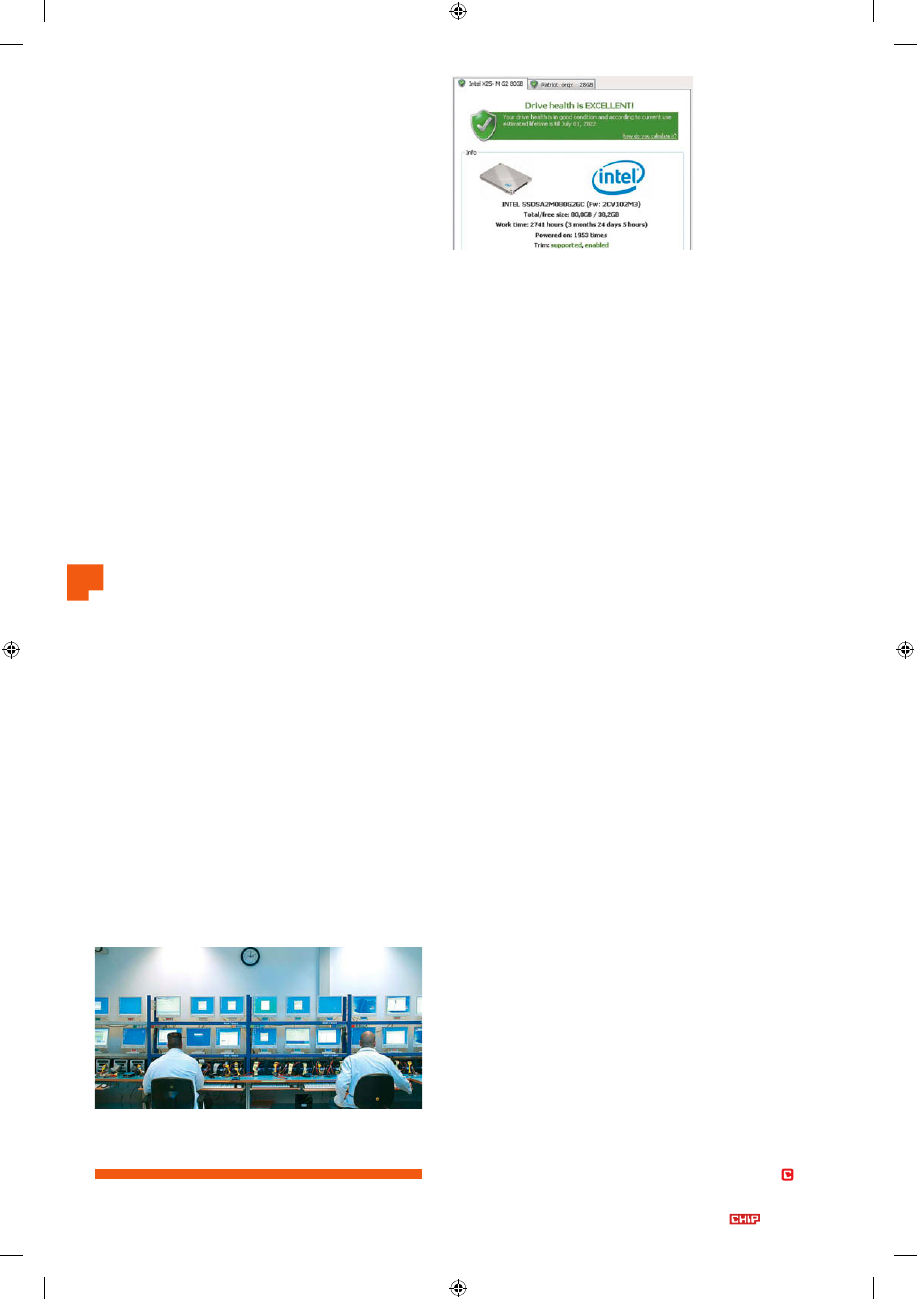
04/2014
110
ТЕХНИКА
Восстановление данных
если вы не делали этого раньше. Связанные с этим опера-
ции чтения данных не наносят вреда SSD.
Если SSD отказывается работать
Проблемы, связанные с изношенностью ячеек памяти,
контроллер SSD устраняет путем уменьшения количества
операций доступа к диску в режиме записи и их равно-
мерному распределению по всем ячейкам. Некоторые ди-
ски имеют на 30% больше ячеек, что позволяет заменять
близкие к выходу из строя ячейки исправными. Не считая
небольших потерь производительности и изменений зна-
чений SMART, пользователь, как правило, не замечает
никаких отклонений в работе — до того момента, пока
доля дефектных ячеек не станет слишком велика. После
этого диск переключается в режим, в котором он позволя-
ет производить только чтение данных. Проблемы выра-
жаются в появлении ошибок в процессе записи данных
или нестабильной работе системы.
Помимо дефектных ячеек памяти причиной проблем со
стабильностью некорректно может стать работающая про-
шивка. Но в обоих случаях вовсе не обязательно, что вы по-
теряете все данные. Если у вас есть возможность подклю-
чить SSD через интерфейс SATA или с помощью внешнего
USB-бокса к другому ПК, вы можете попытаться скопиро-
вать важные данные. Если ничего не выйдет, попробуйте
восстановить данные с помощью загрузочного диска на ос-
нове Linux. Подключив диск напрямую через интерфейс
SATA, выполните с помощью ПО для управления вашим
SSD с сайта производителя обновление прошивки. Послед-
нее будет невозможным при подключении через USB. После
этого, скорее всего, данные станут доступны для чтения.
Скопируйте их или сделайте образ диска. Восстановите пер-
воначальное состояние SSD с помощью функции «Безопас-
ное удаление» программы управления перед тем, как копи-
ровать систему и файлы обратно. Если причина сбоев
крылась в «плохой» прошивке (как в случае с первыми кон-
троллерами SandForce SF-2000), то диск спасен.
На случай, если у вас нет второго компьютера, загрузите
ПК с дефектным SSD с помощью системы Parted Magic.
После восстановления данных необходимо выполнить воз-
врат диска в прежнее состояние. Это можно сделать с по-
мощью команды «Internal Secure Erase» программы Erase
Disk перед тем, как копировать данные обратно и тести-
ровать диск на работоспособность.
Полный выход из строя
В худшем из возможных случаев SSD перестанет отобра-
жаться в BIOS и ОС. В некоторых моделях с контроллером
Indilinx можно попытаться исправить ситуацию, отсоединив
кабели питания и SATA, полностью отключив ПК от сети и
сбросив настройки BIOS Setup. Спустя час вновь подклю-
чите компьютер и диск и включите ПК. Если это не помо-
жет, то следует предположить выход из строя контроллера
или другого центрального компонента. Сохраненные дан-
ные все еще располагаются в ячейках памяти, но неисправ-
ный контроллер больше не может правильно объединить их
составляющие в единое целое.
Если у вас нет резервных копий, но информация с диска
вам необходима, то оптимальным решением станет обра-
щение в профессиональную компанию, занимающуюся
восстановлением данных. Это лучше, чем предпринимать
какие-либо самостоятельные действия. «Опасность того,
что при самостоятельных попытках восстановления будет
причинен еще больший ущерб, очень велика», — утверж-
дает Мартин Хиллер, руководитель лаборатории по вос-
становлению данных Kroll Ontrack. Профессионалы мо-
гут воспроизвести работу контроллера и реконструиро-
вать данные. Окажется ли данная затея удачной, зависит
прежде всего от того, насколько сложна работа контрол-
лера и как тесно производители сотрудничают с компани-
ями по восстановлению данных.
Мы рекомендуем выполнять регулярное резервное ко-
пирование SSD. С дисками небольшой емкости восста-
новление не займет много времени, особенно если в ПК
установлен жесткий диск, на который Windows в автома-
тическом режиме сохраняет резервные копии данных.
К А К Ч И Н Я Т S S D
Восстановление данных
профессионалами
Профессиональные компании по восстановлению данных
вскрывают в лаборатории неисправный SSD, чтобы с помо-
щью измерений на плате диска определить, какой компонент
неисправен. При поврежденном контроллере ячейки памяти
считываются напрямую. Для этого специалисты должны быть
в курсе, как работает контроллер, чтобы восстановить данные,
однако не каждый производитель делится этой информацией.
Компания по восстановлению данных Kuert относит наиболее
распространенные SSD от корпораций Intel и Samsung, а также
некоторые модели на контроллерах Marvell, JMicron и Indilinx
к числу накопителей, обеспечивающих высокие шансы на вос-
становление. На практике рекомендуется вначале связаться
со специалистами, чтобы убедиться в возможности восста-
новления конкретной модели SSD при определенном типе не-
исправности. Ввиду высокой стоимости этой процедуры
(4500–60 000 руб./1000–15 000 грн.) многие пользователи от-
казываются от услуг подобных компаний.
SSD Life анали-
зирует данные
SMART SSD
и прогнозиру-
ет примерный
срок службы
устройства
Специалисты из лабораторий по восстановлению данных
с помощью особых программ объединяют обрывки исходных
данных в единое целое
_00AAA_CH_04_2014_77PR_SSD-repair.indd_25588647.indd 110
28.02.2014 17:30:46